Deci, în ce cazuri am putea avea nevoie de un BIOS flash?
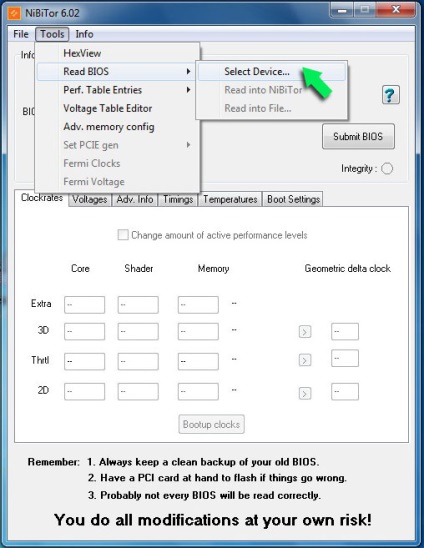
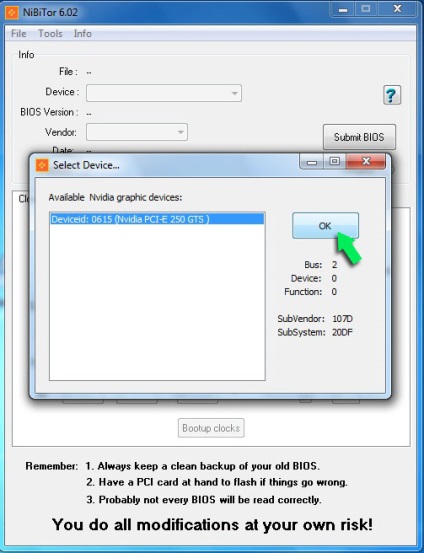
Apoi, salvați copia de rezervă BIOS într-un fișier, deschideți fila Instrumente pentru a face acest lucru. găsiți articolul Citiți BIOS. selectați elementul Citire în Fil. apoi selectați numele și tipul fișierului BIOS. Este mai bine să salvați BIOS în rom format. deoarece Cele mai recente versiuni ale driverului flash funcționează cu acesta. Pentru a facilita navigarea, salvați fișierul BIOS ca "vechi" sau "original". Dacă intenționați să blocați BIOS sub dos ", numele fișierului ar trebui să conțină cel mult opt caractere.
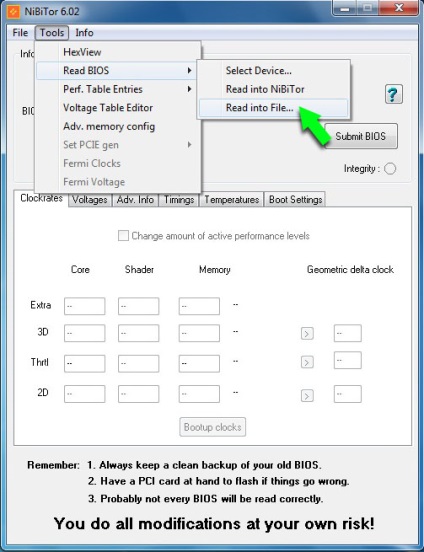
Acum puteți merge direct pentru a edita BIOS-ul.
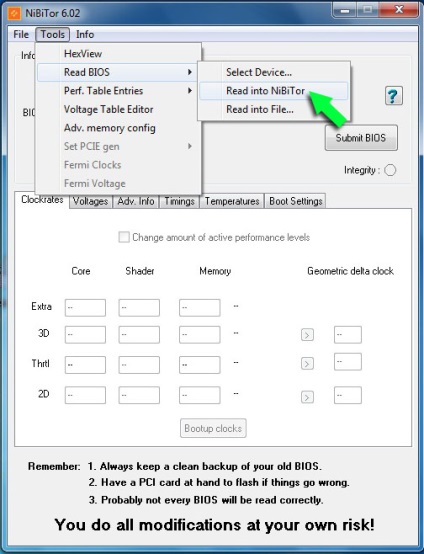
Ca urmare, câmpurile programului trebuie completate. Acum puteți seta noi valori pentru frecvențele ceasului, tensiunile și parametrii de control al ventilatorului.
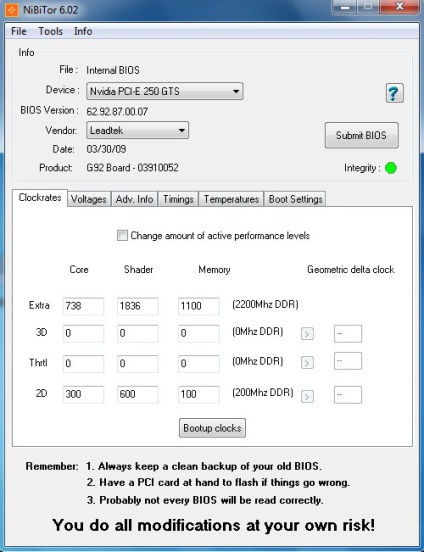
În cazul nostru, vom schimba doar frecvența ceasului din domeniul shader. Vom reduce această valoare cu 162 Mhz. această cifră este derivată din experiență și se datorează multiplicatorului și generatorului de frecvență.
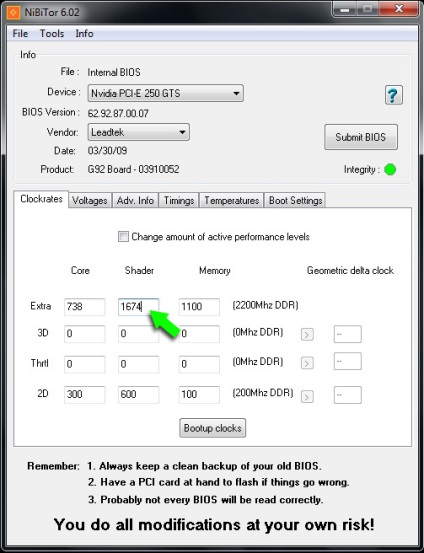
Pentru cei care vor să iasă în evidență și să arate creativitate, există și o altă ocazie plăcută. Programul Nibitor. vă permite să schimbați textul care se afișează la pornirea computerului. Pentru aceasta, selectați fila Setări pentru boot și introduceți un text nou în cutia neagră.
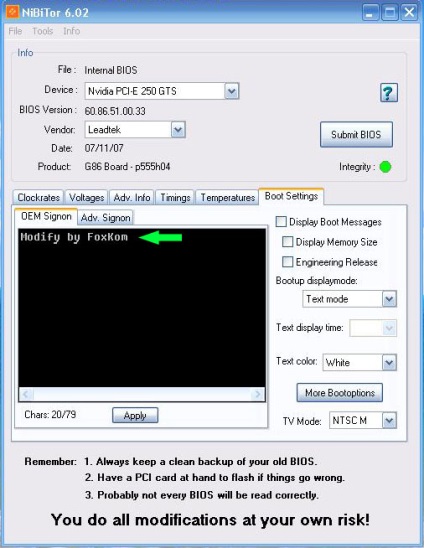
Apoi, salvați modificările aduse fișierului, deschideți fila Fișier. găsiți elementul Salvați bios. pentru comoditate, să numim fișierul "nou".
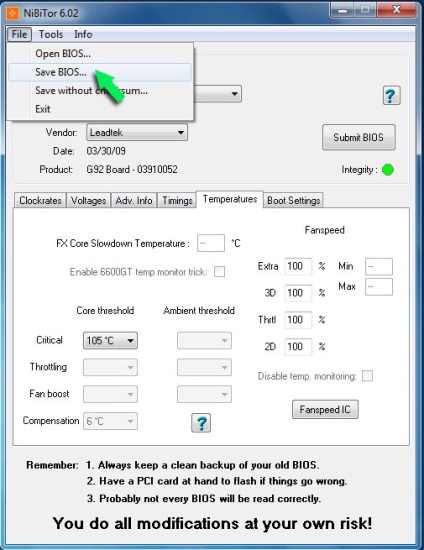
Modificările pot fi văzute utilizând programul GPU-Z.
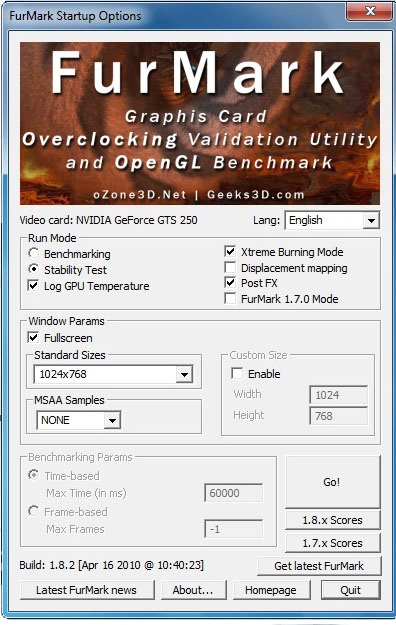
Aaa, garda nu începe!